Opciones de formato de celda en formularios
Utilice el cuadro de diálogo Creador de reglas de formato/validación para activar reglas de formato/validación, marcar reglas como de solo formato y para definir el formato de las celdas de los formularios.
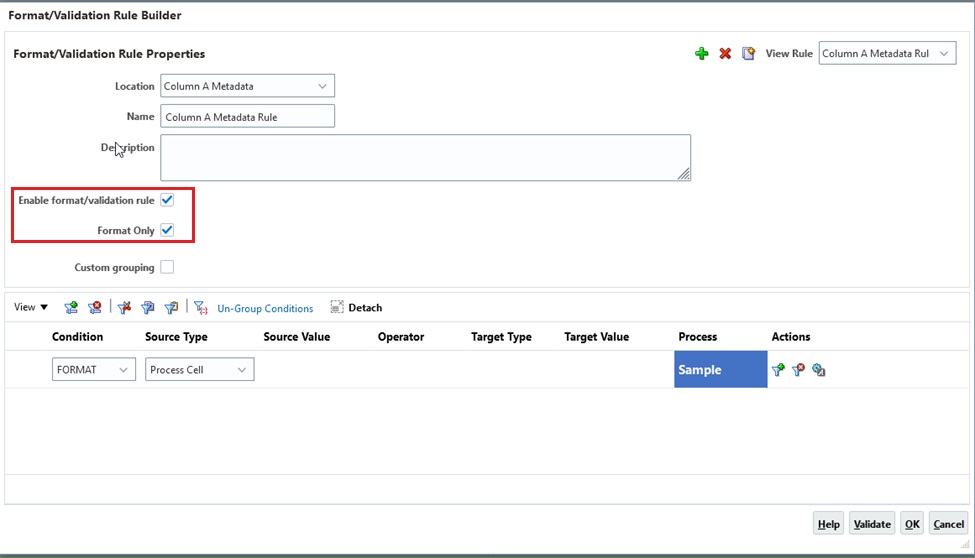
-
Activar regla de formato/validación: seleccione esta opción para que la regla de formato/validación esté disponible en los formularios. Puede desactivar temporalmente una regla de formato/validación si desactiva esta casilla de verificación.
-
Solo formato: seleccione esta opción para marcar una regla como de solo formato. Esta opción se activa automáticamente cuando se crea una regla de solo formato.
En la columna Acciones de una regla, haga clic en ![]() (Celda de proceso) para agregar instrucciones de formato.
(Celda de proceso) para agregar instrucciones de formato.
Note:
Si no aparece el icono Celda de proceso, asegúrese de que la regla es válida y que permite instrucciones de procesamiento de celdas. Por ejemplo, se han incluido instrucciones de procesamiento de celda para las condiciones Else, Range, Then y Format. El icono no se muestra hasta que se hayan seleccionado todas las columnas necesarias para una regla.
Consulte Creación y actualización de reglas de validación de datos en formularios.
Hay opciones bajo Aplicar formato a celda para Fuente y alineación y Bordes y sombreado.
Figure 22-1 Panel Aplicar formato a celda del cuadro de diálogo Creador de reglas de formato/validación
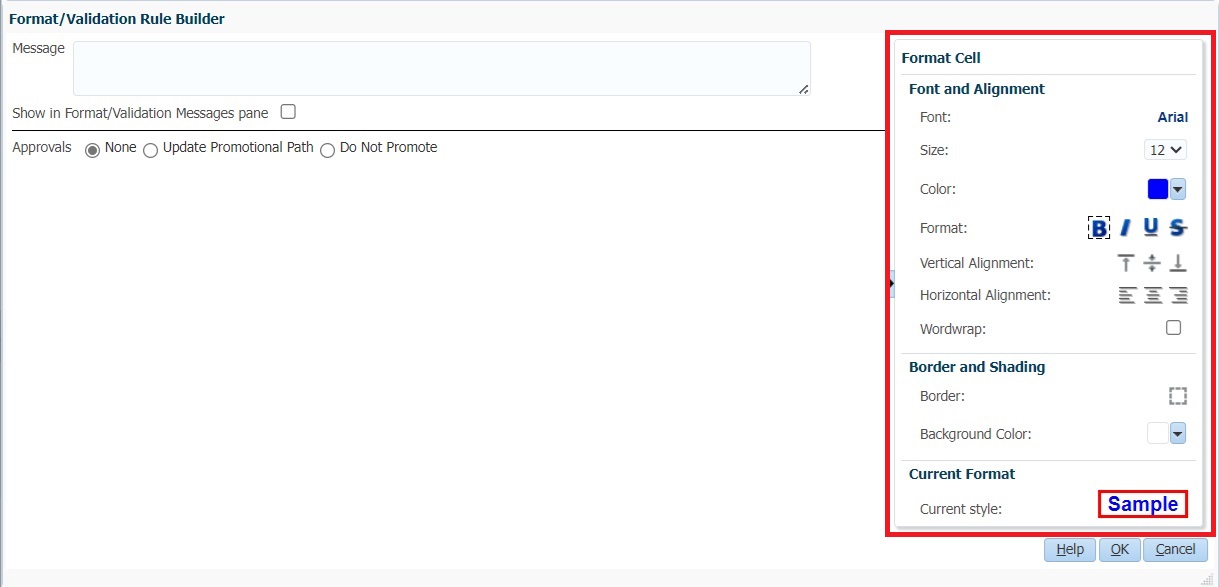
Para aplicar formato a celdas: